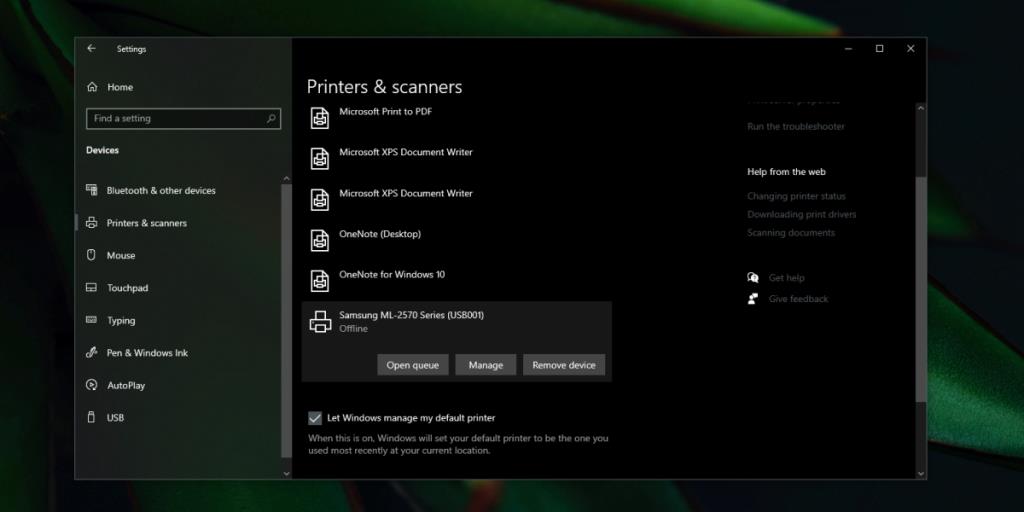Máy in hiếm khi trở nên lỗi thời. Bạn có thể không đổ được hộp mực cho một kiểu máy cụ thể vào một thời điểm nào đó và đó là khi bạn mua một máy in mới nhưng các kiểu máy cũ hơn sẽ hoạt động ngay cả khi bạn đang chạy hệ điều hành mới hơn như Windows 10.
Cài đặt máy in trên Windows 10
Máy in có thể kết nối qua mạng hoặc bạn có thể kết nối trực tiếp với hệ thống của mình. Quá trình cài đặt sẽ khác nhau trong cả hai trường hợp. Tất cả các máy in có thể kết nối trực tiếp với một hệ thống, nhưng không phải tất cả đều có thể kết nối qua mạng. Nếu máy in của bạn có thể kết nối qua mạng, máy in sẽ ghi như vậy trên bao bì và sẽ có một nút trên đó cho biết tính năng.

1. Cài đặt các bản cập nhật Windows cho máy in
Windows 10 thực hiện khá tốt công việc cài đặt máy in, ngay cả khi đó là Windows 10 cũ và có từ trước.
- Đảm bảo rằng bạn đã thiết lập máy in đúng cách và gỡ bỏ tất cả các nhãn dán bảo vệ.
- Bật máy in và cho giấy vào khay.
- Kết nối máy in với hệ thống của bạn qua cáp dữ liệu.
- Bạn sẽ nghe thấy Windows 10 phát hiện phần cứng mới và nó sẽ tự động cài đặt trình điều khiển.
- Để xác nhận máy in đã được cài đặt, hãy mở ứng dụng Cài đặt.
- Đi tới Thiết bị> Máy in và Máy quét.
- Máy in của bạn sẽ được liệt kê.
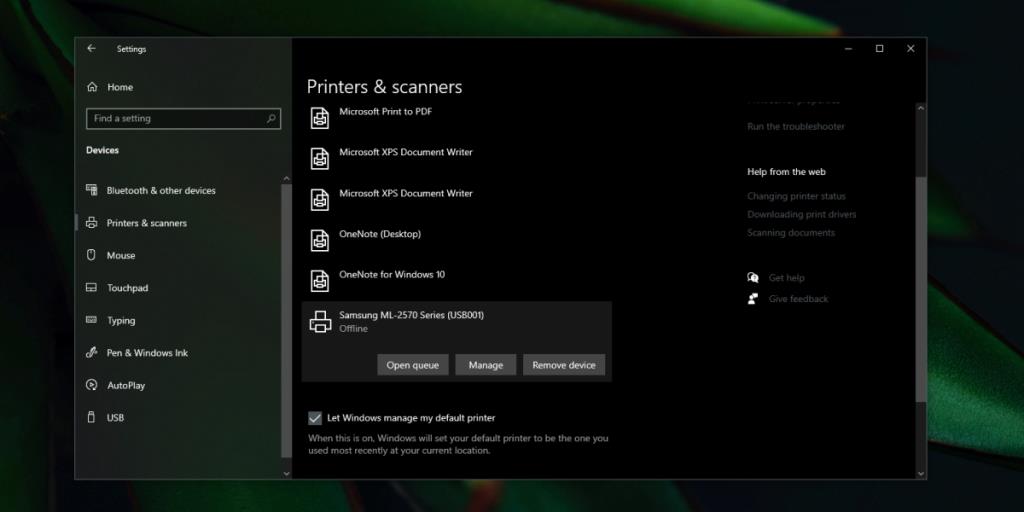
2. Cài đặt trình điều khiển máy in theo cách thủ công
Máy in, đặc biệt là những máy cũ hơn từ Windows 7 năm trước, đi kèm với đĩa cài đặt. Các hệ thống hiện đại thường không có ổ đĩa quang nữa, có nghĩa là việc cài đặt trình điều khiển từ đĩa có thể không dễ dàng như vậy.
Nếu hệ thống của bạn có ổ đĩa quang;
- Đưa đĩa CD vào ổ đĩa và mở nó.
- Các đĩa CD sẽ tự động chạy các thiết lập. Nếu không, hãy bấm đúp vào tệp EXE trong đó.
- Cho phép cài đặt hoàn tất.
- Kết nối máy in với hệ thống của bạn qua cáp dữ liệu.
- Phần mềm máy in cũng sẽ cài đặt một ứng dụng để quản lý máy in. Chạy nó và in một trang thử nghiệm.
- Khi trang kiểm tra đã được in, máy in của bạn đã hoạt động tốt.
Nếu hệ thống Windows 10 của bạn không có ổ đĩa quang, bạn có thể thử một trong các cách sau;
- Tìm kiếm các trình điều khiển trực tuyến. Nếu máy in của bạn đã cũ, bạn chỉ có thể tìm thấy nó trên một kho phần mềm trực tuyến. Kiểm tra trang web của nhà sản xuất máy in.
- Nếu bạn có thể truy cập vào hệ thống có ổ đĩa quang , hãy sử dụng nó để sao chép trình điều khiển vào USB hoặc tải lên trực tuyến nơi bạn có thể tải xuống trên hệ thống của mình.
3. Cài đặt máy in mạng
Máy in mạng không kết nối trực tiếp với máy tính. Thay vào đó, nó kết nối với mạng của bạn qua WiFi hoặc cáp Ethernet.
Để kết nối máy in qua WiFi;
- Xác định vị trí nút WiFi trên máy in.
- Nhấn và giữ nó để nó quét tìm mạng.
- Trên bộ định tuyến của bạn, bạn sẽ tìm thấy một nút sẽ cho bộ định tuyến biết rằng một thiết bị được ủy quyền đang tìm cách kết nối với nó .
Nếu máy in của bạn có bảng nhập liệu;
- Truy cập bảng nhập liệu và tìm cài đặt mạng.
- Kết nối với mạng và bảng điều khiển của máy in sẽ cung cấp cho bạn một phương pháp để xác thực kết nối.
Tham khảo hướng dẫn sử dụng máy in của bạn nếu bạn gặp khó khăn khi tìm cách thiết lập kết nối. Nếu máy in kết nối qua Ethernet, kết nối cáp sẽ thực hiện công việc. Sau khi được cài đặt, máy in sẽ hiển thị như một máy in khả dụng miễn là tính năng khám phá mạng được bật trên hệ thống Windows 10 của bạn.
Sự kết luận
Cài đặt một máy in khá dễ dàng. Nếu hệ thống Windows 10 của bạn không thể phát hiện máy in, bạn nên thử thay đổi cổng USB mà bạn đang kết nối với máy in đó. Bạn cũng nên xem hướng dẫn khắc phục sự cố cho máy in của chúng tôi .